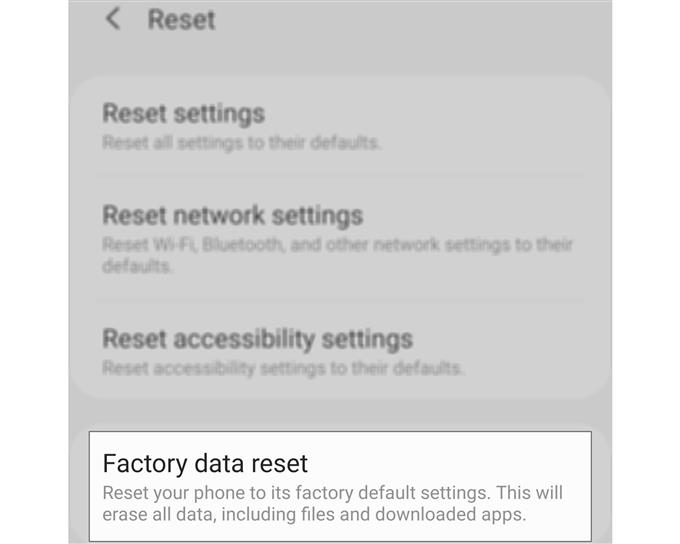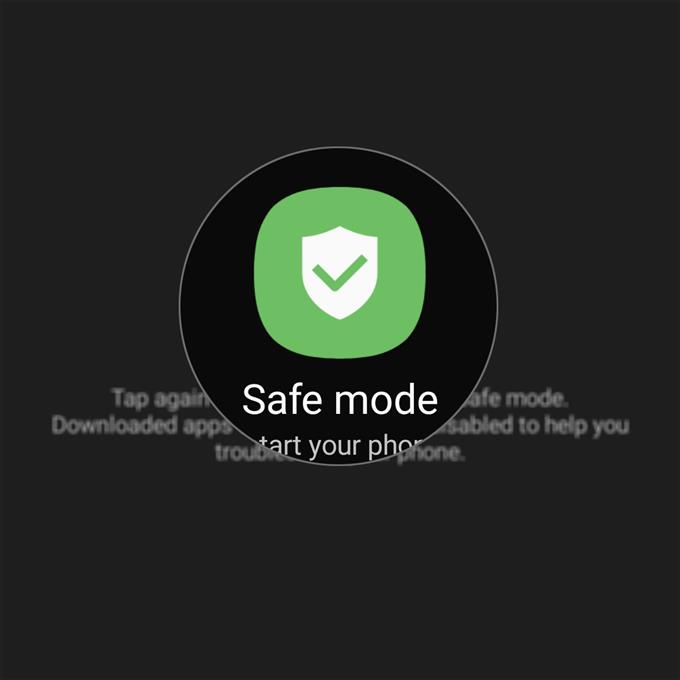Als een high-end apparaat zoals de Galaxy S20 blijft bevriezen, kan dit een teken zijn van een firmwareprobleem. Gelukkig is dit probleem niet zo ernstig en kunt u het mogelijk oplossen door een paar procedures voor probleemoplossing uit te voeren.
In dit bericht zal ik je helpen bij het oplossen van problemen met je nieuwe Galaxy S20 die om de een of andere reden begon te bevriezen. We zullen proberen alle mogelijkheden te onderzoeken en ze een voor een uit te sluiten totdat het probleem is verholpen.
Dus als u een van de eigenaren van deze telefoon bent en momenteel een soortgelijk probleem ondervindt, lees dan dit bericht verder omdat we u mogelijk kunnen helpen.
Galaxy S20 blijft bevriezen
Benodigde tijd: 15 minuten.
We zijn in het verleden al verschillende gevallen tegengekomen waardoor de telefoons zonder duidelijke reden of oorzaak gewoon vastliepen. Als u dit overkomt, moet u het volgende doen:
- Forceer je telefoon opnieuw
Het eerste dat u moet doen, als u dit nog niet heeft gedaan, is de gedwongen herstart. Het is een gesimuleerde batterijverwijdering die het geheugen van je telefoon ververst en alle services opnieuw laadt.
Als dit probleem alleen te wijten is aan enkele kleine firmwaregerelateerde problemen, zou deze procedure voldoende moeten zijn om het probleem op te lossen. Hier is hoe het is gedaan:
1. Houd het volume omlaag en de aan / uit-toetsen 10 seconden ingedrukt. Je S20 wordt uitgeschakeld en weer ingeschakeld.
2. Als het S20-logo verschijnt, laat u beide toetsen los en wacht u tot uw telefoon klaar is met opstarten.Probeer na het opnieuw opstarten of de prestaties zijn verbeterd. Zo niet, probeer dan de volgende oplossing.

- Observeer uw telefoon in de veilige modus
Toepassingen van derden die schurkenstaten zijn geworden, kunnen er ook voor zorgen dat uw telefoon blijft vastlopen. U moet deze mogelijkheid uitsluiten, daarom is het belangrijk dat u uw apparaat opnieuw opstart in de veilige modus.
1. Houd de knop Volume omlaag en de aan / uit-toets ingedrukt totdat de energie-opties op het scherm worden weergegeven.
2. Tik op de optie Uitschakelen en houd deze ingedrukt totdat deze verandert in Veilige modus.
3. Tik op Veilige modus om je telefoon opnieuw op te starten.Zodra uw S20 opnieuw is opgestart in de veilige modus, moet u de prestaties observeren om te weten of deze nog steeds blijft bevriezen. Als het probleem is verholpen, betekent dit dat er toepassingen van derden zijn die dit probleem veroorzaken. Ga verder met de volgende oplossing.

- Verwijder problematische apps
Ervan uitgaande dat het vastlopen wordt veroorzaakt door sommige apps van derden, dan is dit wat u moet doen:
1. Als uw telefoon nog steeds in de veilige modus staat, start u hem normaal opnieuw op om op te starten in de standaardmodus.
2. Onthoud de apps die u hebt geïnstalleerd over het tijdstip waarop de telefoon vanzelf opnieuw opstart.
3. Als je al een app in gedachten hebt, veeg je vanaf de bovenkant van het scherm omlaag om het meldingenpaneel naar beneden te trekken.
4. Tik op het pictogram Instellingen in de rechterbovenhoek.
5. Ga naar en tik op Apps.
6. Zoek en tik op verdachte apps.
7. Tik op Opslag.
8. Tik op Gegevens wissen en tik op OK om te bevestigen.
9. Tik eenmaal op de terugtoets en tik vervolgens op Verwijderen.
10. Bevestig dat u de app van uw telefoon wilt verwijderen.Aan de andere kant, als je Galaxy S20 zelfs in de veilige modus blijft bevriezen, probeer dan de volgende oplossing.

- Reset de instellingen van je telefoon
Bij het oplossen van een probleem als dit, moet u grondig zijn om het probleem effectief op te lossen. Dat gezegd hebbende, is het volgende dat u moet doen, alle instellingen van uw apparaat resetten zonder uw bestanden en gegevens te verwijderen.
Lees de gids die we hebben gepubliceerd over hoe u deze procedure moet uitvoeren:
Hoe Galaxy S20-instellingen te resetten zonder bestanden en apps te verwijderen

- Cachepartitie wissen
Als de vorige oplossing het probleem niet oploste, moet u de cachepartitie wissen. Hiermee wordt de systeemcache verwijderd en vervangen door een nieuwe.
Het is belangrijk om deze procedure te volgen omdat het mogelijk is dat de oorzaak van het probleem de corrupte systeemcache is. Zo doe je het op je Galaxy S20:
Hoe cache-partitie op Galaxy S20 te wissen

- Reset je Galaxy S20
Als al het andere niet lukt, hebt u geen andere keuze dan uw telefoon opnieuw in te stellen. Een reset zal altijd prestatieproblemen kunnen oplossen, ongeacht de aard.
Zorg er echter voor dat u een back-up maakt van uw belangrijke bestanden en gegevens, omdat deze allemaal tijdens het proces worden verwijderd. Kies wanneer u klaar bent een van de volgende opties om uw telefoon opnieuw in te stellen.
Hoe de Galaxy S20 in de fabriek te resetten
Hoe Galaxy S20 hard te resetten | Een Master Reset Guide
Ik hoop dat deze gids voor probleemoplossing u op de een of andere manier heeft kunnen helpen.
Steun ons door u te abonneren op ons YouTube-kanaal. Bedankt voor het lezen!